À présent, vous savez probablement quel est le lecteur Windows To Go et comment en créer un dans Windows 8 / 8.1. Pour ceux qui utilisent Windows 7 et aussi pour les utilisateurs qui ne connaissent pas Windows To Go, c'est une fonctionnalité introduite avec Windows 8 qui permet d'installer Windows sur des clés USB et de transporter le système d'exploitation sur des clés USB.
La fonctionnalité Windows To Go est présente uniquement dans l'édition Enterprise. Bien qu'il existe des solutions de contournement pour créer le lecteur Windows To Go sur toutes les éditions, il existe quelques outils gratuits permettant d'installer n'importe quelle édition de Windows sur des clés USB.
Il y a environ un an, nous avons d'abord parlé de WinToUSB. Plusieurs blogs ont passé en revue cet outil depuis lors. En plus de Windows 10 et Windows 8.1, WinToUSB est également compatible avec Windows 7. En d'autres termes, vous pouvez facilement installer Windows 7 sur des clés USB.

Récemment, le développeur a publié WinToUSB 2.0. La dernière version de WinToUSB est capable de cloner votre installation Windows existante sur un lecteur USB, puis de la rendre amorçable. En d’autres termes, vous pouvez transférer vos installations Windows 7/8/10 actuelles sur un lecteur USB pour l’utiliser comme ordinateur portable.
Cette fonctionnalité est une aubaine pour de nombreux utilisateurs qui ne souhaitent pas effectuer une nouvelle installation de Windows sur des clés USB uniquement pour créer un lecteur Windows To Go. Cette fonctionnalité est très utile car nous n’avons ni besoin d’installer notre logiciel tiers préféré ni de modifier les paramètres Windows après la création du lecteur Windows To Go.
Créer un lecteur Windows To Go à l'aide de WinToUSB est assez simple. Il vous suffit de rechercher votre fichier ISO Windows, puis de sélectionner votre clé USB pour commencer à créer le lecteur Windows To Go.
Cloner l’installation actuelle de Windows sur USB et rendre l’USB amorçable
Suivez les instructions ci-dessous pour cloner votre installation Windows 10 existante (toute autre version de Windows) sur un lecteur USB, puis amorcez le lecteur.
Étape 1: Connectez votre clé USB et sauvegardez toutes vos données dans un endroit sûr.
Étape 2: Visitez cette page de WinToUSB et téléchargez la dernière version disponible du logiciel. La taille du téléchargement est inférieure à 4MB.
Étape 3: Exécutez l’exécutable WinToUSB téléchargé et suivez les instructions à l’écran pour l’installer.
Étape 4: exécutez l'outil en tant qu'administrateur, cliquez sur la troisième icône (Physique vers USB) dans le volet de gauche pour afficher l'écran suivant.
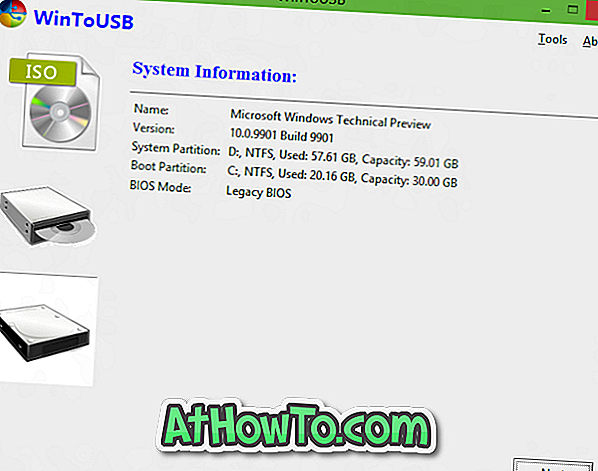
Étape 5: Cliquez sur le bouton Suivant pour afficher une fenêtre contextuelle indiquant «Vous devez créer une image WinPE, cela peut prendre plusieurs minutes. Êtes-vous sûr de vouloir continuer? ”.
Cliquez sur le bouton Oui.
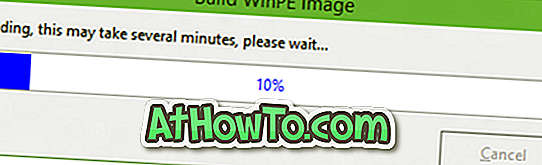
Étape 6: Une fois l’image WinPE prête, il vous sera demandé de sélectionner le lecteur USB de destination.
Ici, vous devez également sélectionner la partition système ainsi que la partition de démarrage de votre installation Windows existante. La partition système est généralement la petite partition de 100 ou 200 Mo. Et la partition de démarrage n’est rien d’autre que la partition contenant vos fichiers d’installation de Windows 10, qui est généralement le lecteur «C».
Étape 7: Enfin, cliquez sur le bouton Suivant. Cliquez sur le bouton Oui lorsque vous êtes invité à redémarrer votre PC.
Après le redémarrage de votre PC, le processus de clonage démarrera et pourrait prendre quelques heures (en fonction de la taille de votre partition de démarrage et des performances du système). C'est tout!
Une fois que votre clé USB Windows To GO est prête, modifiez simplement l'ordre de démarrage dans le BIOS / UEFI pour démarrer à partir de l'USB afin de pouvoir utiliser le lecteur. Bonne chance!














